다른 문서툴의 경우에는 일반적으로 여백을 설정할수있는 기능을 지원하고있지만 파워포인트(PPT)는 자체적으로 문서 여백을 설정하는 기능이 없어서 출력시에 항상 여백이 너무 크기나타나서 보기가 않좋을때가 있죠.
PPT는 문서편집기능으로 일반적으로 레포트나 강의용자료등을 출력해서 사용할경우에 인쇄시에 여백이 넓어도 그냥사용할만했지만 프레젠테이션을 진행할때에 넓은여백과 한페이지에 여러개의 슬라이드가 들어갈때에 문제가될수가 있는데요.
■ 먼저 문서를 한페이지만 출력할경우에 여백이 너무많은경우 간단한설정을통해서 꽉차게 줄여줄수가 있습니다. 설정없이 인쇄를 할경우에는 용지에 상관없이 여백이 크게나타나게 됩니다.
■ 여백없이 인쇄를 해야하는경우라면 오피스리본메뉴에서 '인쇄(Ctrl+P)' 를 선택하여, 인쇄대화창을 열고 유인물을 '용지에 맞게 크기 조정' 앞에 체크를 해주시면 됩니다.
■ 한장만을 출력할경우에는 인쇄전에 미리보기로 확인을 해보면 아래의 문서와 같이 여백이 있기는하지만 많이 줄어든것을 확인해 볼수가 있습니다.
한페이지에 여러문서를 출력해야하는 경우라면 다른이름으로 저장을 선택하여 확장자를 PDF파일로 바꿔서 저장하여 PDF 인쇄 여백설정을 해줄수가 있으며 저장된 PDF파일을 열고 인쇄창에서 '페이지 크기조정및 처리' 를 다중으로 해주시면 됩니다.







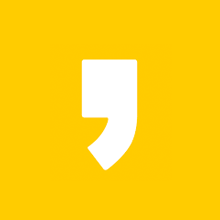




최근댓글